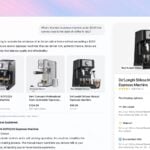A partir du moment où ils sont connectés en réseau, plusieurs ordinateurs peuvent utiliser une imprimante, même si elle n’est pas équipée d’une interface réseau.Pour cela, il suffit de la raccorder normalement, par l’intermédiaire d’un port USB ou parallèle, à l’un d’entre eux, et d’activer la fonction de partage d’imprimantes de Windows XP.Dès lors, plusieurs personnes peuvent lancer des impressions en même temps, c’est l’ordinateur relié à l’imprimante qui gère la file d’attente, et joue donc le rôle de serveur d’impressions.Il n’y a qu’une seule contrainte : il doit rester allumé pour que les autres PC puissent imprimer. Et il en va de même pour l’imprimante, à moins qu’elle ne dispose, comme nombre de modèles à jet d’encre de moins de trois ans,
d’une fonction de mise en route automatique.
1. Activez le partage de l’imprimante
Sur le PC relié à l’imprimante, déroulez Démarrer, Imprimantes et télécopieurs. Faites un clic droit sur l’imprimante à partager et cliquez sur Partage. Validez l’option Partager cette imprimante (voir
écran). Dans le champ Nom de partage, tapez un nom explicite afin que les personnes qui veulent se servir de cette imprimante l’identifient rapidement : Multifonction Maison, par exemple.
Cliquez sur Appliquer. Votre imprimante est désormais utilisable via le réseau.
2. Installez les pilotes selon la version de Windows utilisée
Si certains PC de votre réseau sont équipés de versions de Windows antérieures à XP, cliquez sur Pilotes supplémentaires. Cochez les cases des versions utilisées par ces PC (Windows 95, 98 et Windows
Millenium et Windows NT 4.0 ou 2000) (voir écran), puis cliquez sur OK. Munissez-vous du CD-Rom d’installation de votre imprimante et suivez les instructions de Windows pour installer les pilotes supplémentaires. Ces
pilotes sont copiés sur le disque dur de votre nouveau serveur d’impression, puis installés automatiquement sur tous les autres PC du réseau lors de l’étape 4.
3. Modifiez les paramètres d’impression
Activez l’onglet Avancé. Pour éviter que l’impression d’un document volumineux ne bloque celles des autres utilisateurs, cochez Commencer l’impression après le transfert de la dernière page dans le spouleur
(gestionnaire d’impression) (voir écran). L’impression démarrera moins vite, mais durera moins longtemps. Vous pouvez également modifier les options d’impression par défaut, et choisir, par exemple, un mode Brouillon afin
d’économiser de l’encre. Pour cela, cliquez sur Impression par défaut, puis validez par OK. Ces réglages n’empêcheront pas les utilisateurs de choisir d’autres paramètres : il leur suffira, au moment où ils impriment,
de cliquer sur le bouton Options. Lorsque vous avez terminé, fermez toutes les fenêtres par OK.
4. Imprimez
Ajoutez la nouvelle imprimante en réseau sur la liste des imprimantes de chaque PC du réseau. Sur chacun d’entre eux, déroulez Démarrer, Imprimantes et télécopieurs. Dans la colonne de gauche, cliquez sur Ajouter
une imprimante. Cliquez sur Suivant. Sélectionnez Une imprimante réseau et cliquez deux fois sur Suivant. Parcourez la zone Imprimantes partagées (voir écran) et sélectionnez la vôtre.
Cliquez sur Suivant, puis sur Oui. A l’issue de l’installation des pilotes, cliquez sur Suivant puis sur Terminer. Vous pouvez imprimer !
🔴 Pour ne manquer aucune actualité de 01net, suivez-nous sur Google Actualités et WhatsApp.